Win11打开设置闪退怎么办?Win11打开设置闪退的解决方法
我们在使用win11系统的过程中经常会遇到打开设置闪退的情况,那win11打开设置闪退怎么办,win11打开设置闪退的解决办法有哪些呢?
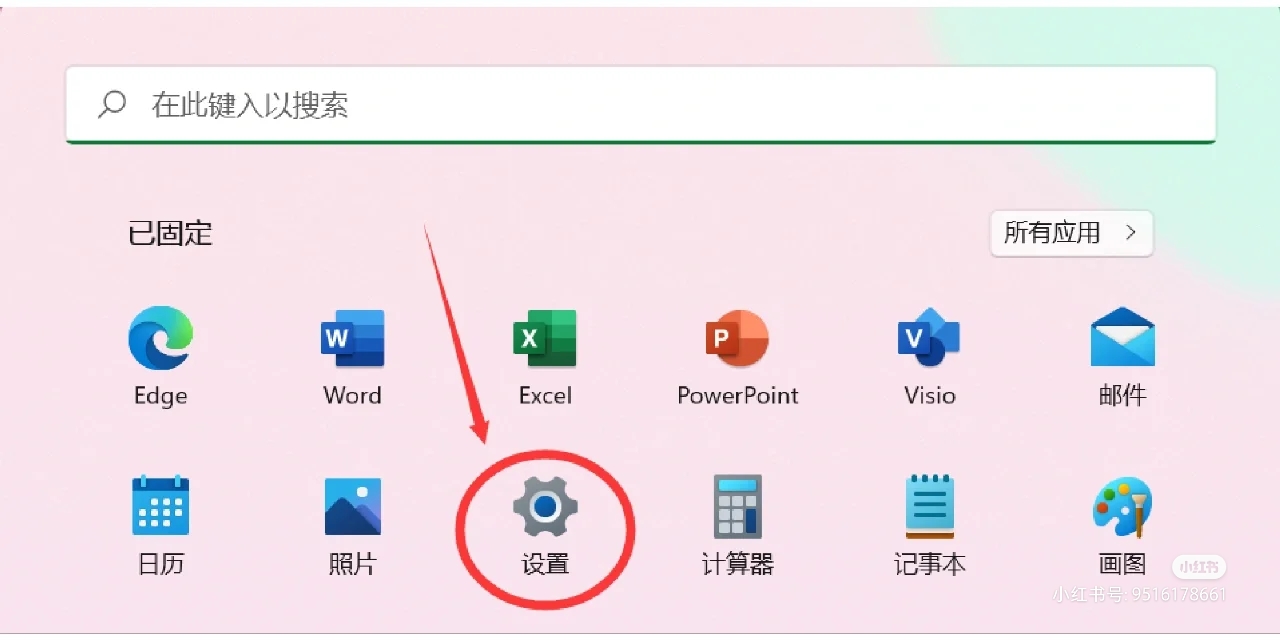
(补充:后来我发现图片、计算器、储存等官方自带应用也会闪退) 一直尝试着网上的方法都不行,比如DISM命令行、用Power shell执行Get-Appxxx.xml命令、微软在线修复命令、替换中文包等等都不行,不知道是不是系统更新的缘故?
打开设置闪退的解决方法如下
在当前有问题的用户下,
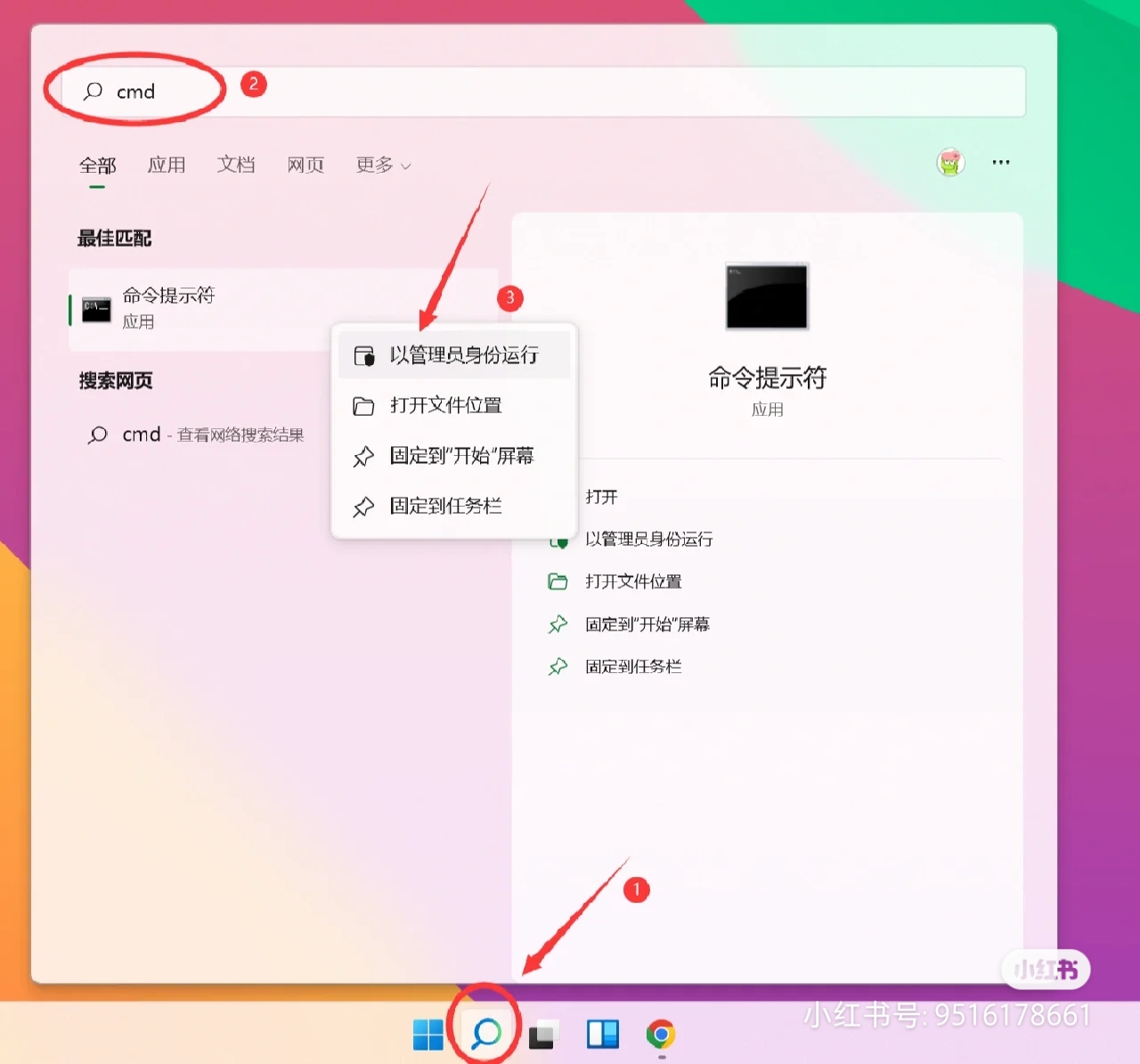
按图2操作,
弹出图3,
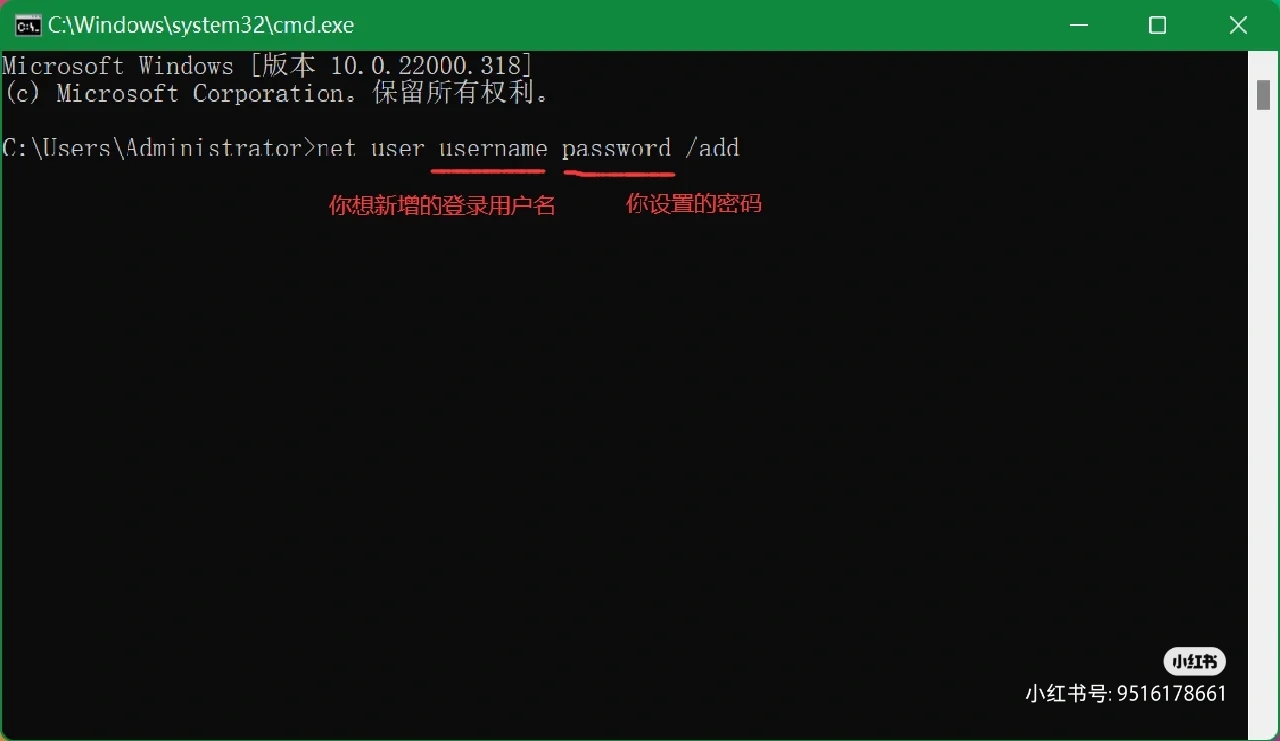
输入net user username password /add (注意,要有空格,符号是英文状态下的),再按回车,创建完成。
打开控制面板→用户账户的“更改帐户类型”→点击刚才新建的账户→更改账户类型→选择管理员→右下角更改账户类型即可

(图4) 按照图5,
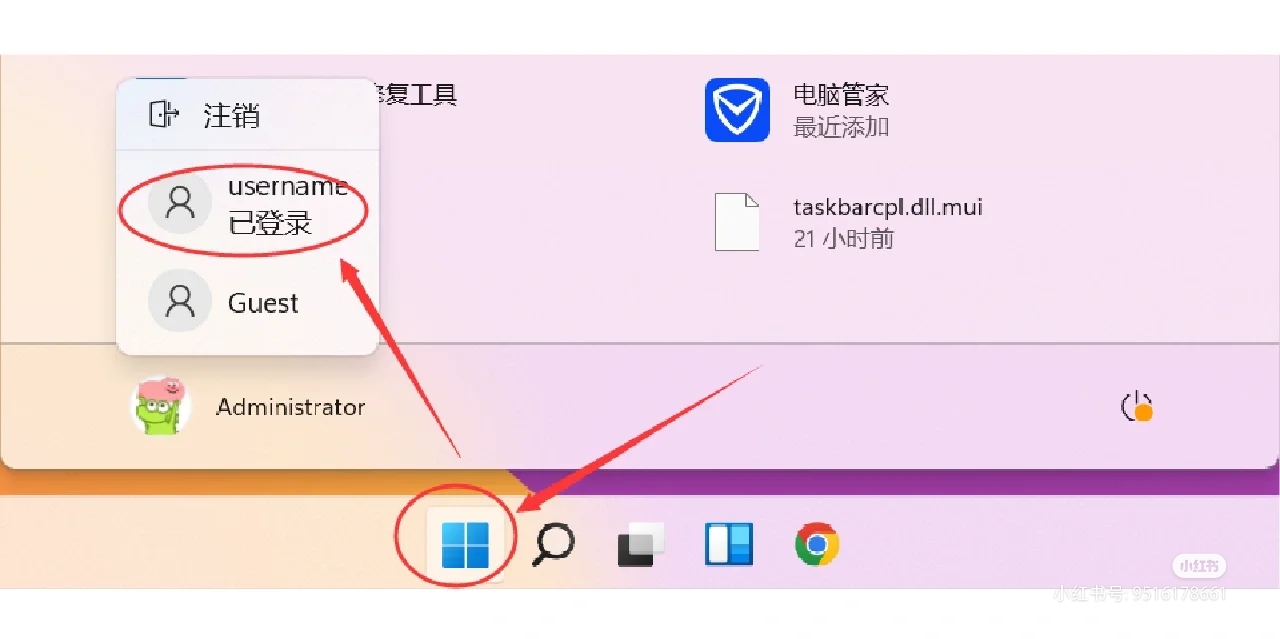
登录你刚才创建好的帐户,加载一段时间后,发现问题就解决啦!
新建帐户后,桌面是不是少了很多原本图标和文件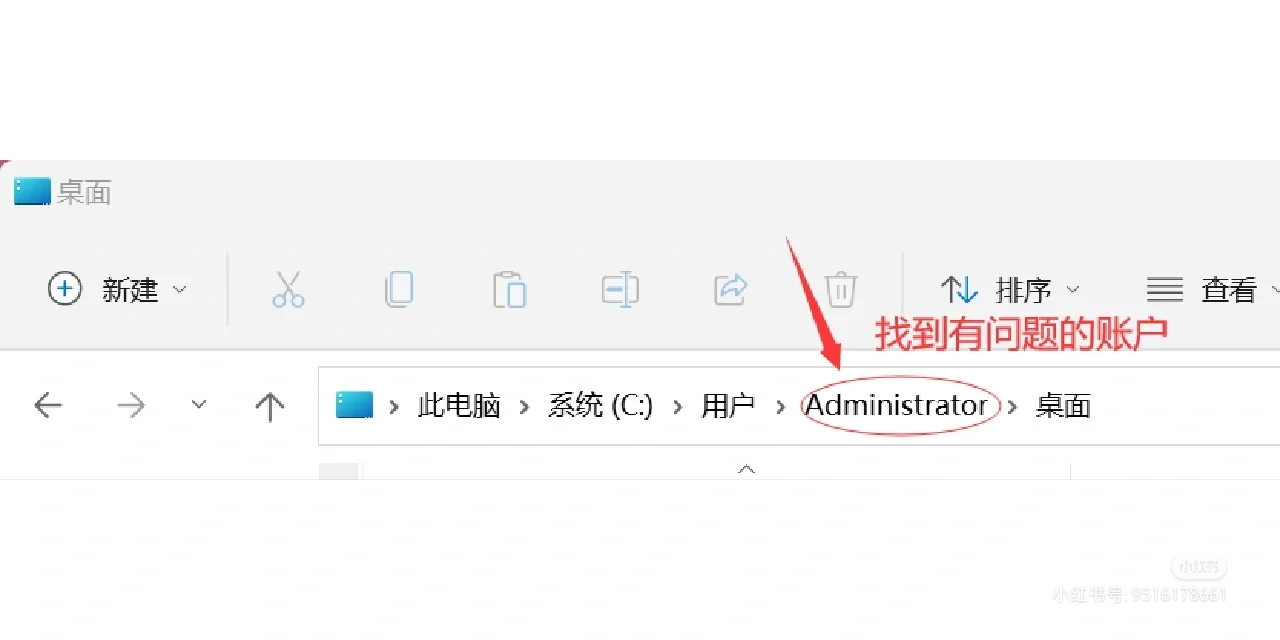
我们可以按照图6的路径,打开此电脑→C盘→用户→找
到原本有问题的用户名文件夹→双击“桌面”→按住ctrl+A全选,右键复制,再粘贴到新建的帐户桌面上即可。
此方法可以不用重装系统,对于文件软件很多的小伙伴来说可算舒了一口气,
以上就是win11打开设置闪退的解决办法,学会的小伙伴们快去试试吧



